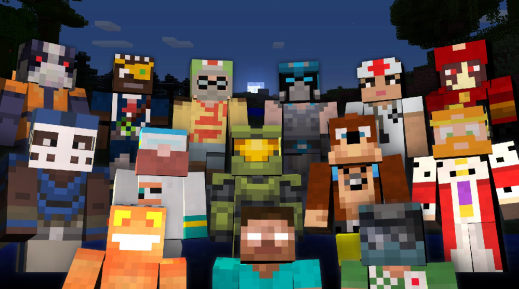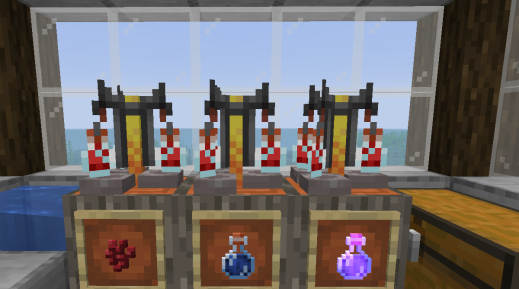Faithful est un des packs de ressource Minecraft les plus connus et apprécié — c'est même le pack le plus téléchargé du monde. Il vous permet de jouer avec les textures de Minecraft Vanilla mais avec une meilleure résolution.
Créé par une équipe d'une dizaine de passionnés Faithful est un pack de ressource comprenant des caractéristiques graphiques supplémentaires pour chaque élément de chaque biomes, structures, et objets Vanilla.
Les développeurs de Faithful sont ensuite allé plus loin en ajoutant des pixels selon la résolution sélectionnée. Puis, en 2020, le pack a reçu de nouvelles fonctionnalités qui viennent améliorer encore les graphismes Vanilla, plus spécifiquement les villageois, les éléments du HUD et les items visibles dans la main du joueur.
C'est un véritable travail communautaire, puisque de nombreux utilisateurs continuent de le mettre à jour régulièrement.
Ou se procurer Faithful 1.19
Faithful 1.19 est disponible en x32 et x64 selon l'architecture de votre processeur et de votre système d'exploitation. La plus part des machines actuelles et de moins de dix ans environ supporteront le x64, mais vous pouvez lui préférer le x32 si vous n'êtes pas sûr.
Vous pouvez également choisir si vous souhaitez la version Java Edition ou la version Bedrock Edition. Sachez qu'il existe aussi une version Classic. Toutes les versions sont disponibles sur le site officiel du pack Faithful.
À noter qu'il est vivement recommandé d'installer Optifine d'abord.
Comment installer Faithful 1.19
Vous avez plusieurs moyen d'installer un pack de ressource : l'installation manuelle et l'installation rapide. Ces processus d'installation serviront pour tous les autres packs de ressource.
Pour l'installation manuelle :
- Installer Optifine (Pas nécessaire mais souhaitable)
- Téléchargez le pack de textures.
- Choisissez l'option que vous voulez ou que vous pensez que votre carte graphique peut gérer entre l'édition Java et l'édition Bedrock (notez que certaines versions peuvent contenir des bugs, des incompatibilités avec les shaders et autres addons graphiques, et dans certains cas peuvent causer des conflits dans Optifine. Essayez d'installer une version précédente pour résoudre ce problème.
- Déplacez le fichier "Zip" dans le dossier "Resourcepacks". Ce dossier est situé au chemin suivant :
- sur Mac OS X :
/Utilisateurs/Votre nom de profil/Bibliothèque/Application Support/minecraft/
Un moyen rapide d'y accéder : Cliquez sur le bureau, puis appuyez sur la combinaison de touches "Command+Shift+G" en même temps.
Tapez ~/Bibliothèque et appuyez sur la touche "Entrée".
Ouvrez le dossier Application Support et ensuite Minecraft
- sur Windows 11, 10, 8, 7 :
C:\Users\Notre nom de profil\NAppData\Roaming\.minecraft\N
Un moyen rapide d'y accéder : Appuyez sur la touche "Windows" et la touche "R" en même temps.
Tapez %appdata% et appuyez sur la touche "Entrée" ou cliquez sur OK.
Pour l'installation rapide :
- La première étape consiste à choisir le bon lien de téléchargement qui est compatible avec la version du jeu.
- Il faut ensuite décompresser le fichier téléchargé à l'aide d'un programme comme Winrar.
- Lancez Minecraft et cliquez sur "Options" dans le menu principal et ensuite sur "Resource Packs" sur le côté gauche des options, où tous les packs de ressources installés sont répertoriés. Pour ajouter le pack de texture Faithful à la liste, vous devez cliquer sur "Open Pack Folder" et une nouvelle fenêtre s'ouvrira. Cette fenêtre contient le bon dossier. Déplacez le fichier téléchargé dans ce dossier.
- Enfin, retournez à l'écran de jeu et déplacez le pack de gauche à droite à l'aide des flèches. Lorsque vous sélectionnez "Done", les nouvelles textures seront chargées.
N'oubliez pas que ous avez également accès à une énorme liste d'add-ons qui viendront renforcer et améliorer encore plus votre expérience Vanilla sur Minecraft. Les add-ons s'installent de la même manière que les resource packs et les texture packs, et ils sont disponibles au téléchargement sur tous les sites de ressources Minecraft, y compris celui de Faithful.